如何制作一个可启动的U盘(教你一步步制作U盘启动器)
- 电脑知识
- 2024-11-23
- 43
- 更新:2024-11-20 13:02:02
在电脑系统安装或修复的过程中,使用可启动的U盘是一个非常方便和实用的工具。它可以帮助我们在没有光驱的情况下安装系统,也可以用来修复已经安装的操作系统。本文将教你如何制作一个可启动的U盘,让你能够轻松搞定系统安装和修复。
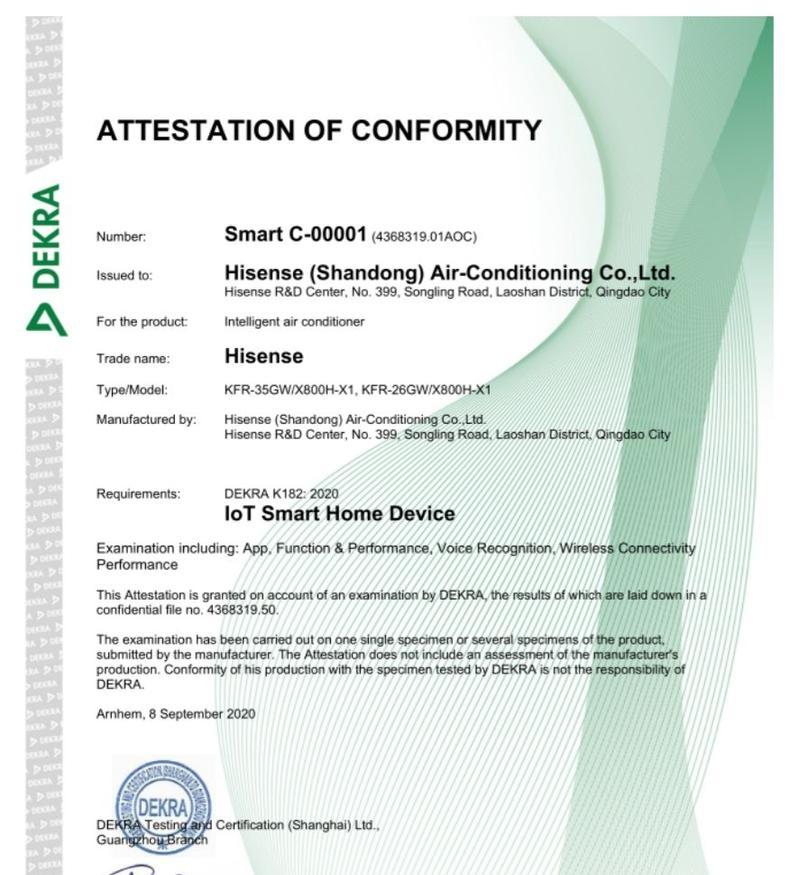
选择适合的U盘
我们需要选择一款适合制作启动盘的U盘。推荐选择容量大于8GB,速度较快的U盘,以确保系统文件能够完整地存储在并且在启动时能够快速加载。
备份重要数据
在制作启动盘之前,务必要备份好U盘中的重要数据。因为制作过程会将U盘格式化,导致所有数据丢失。所以请提前将重要文件转移到其他设备上,以免造成不必要的损失。
下载系统镜像文件
在制作启动盘之前,我们需要先下载系统镜像文件。这个镜像文件将包含我们希望安装或修复的操作系统的全部安装文件和相关工具。可以通过官方网站或其他可靠的渠道获取到所需的镜像文件。
下载并安装启动盘制作工具
为了制作启动盘,我们还需要下载并安装一个专门的制作工具。有许多免费且易于使用的工具可供选择,如Rufus、WinToUSB等。选择一个你熟悉且适合你操作系统版本的工具进行安装。
插入U盘并打开制作工具
将选择好的U盘插入电脑,并打开刚刚安装好的制作工具。工具会自动检测到插入的U盘,并显示相关信息。
选择系统镜像文件
在制作工具中,我们需要选择之前下载好的系统镜像文件。工具会让你浏览电脑中的文件夹,找到并选择所需的镜像文件。
设置启动盘格式
在制作工具中,还需要设置启动盘的格式。通常可以选择FAT32或NTFS格式,具体选择哪个取决于你希望启动盘是否能够在不同操作系统上使用。
开始制作启动盘
在确认选择好镜像文件和设置好启动盘格式之后,点击制作工具中的开始按钮,开始制作启动盘。制作过程可能需要一段时间,请耐心等待。
等待制作完成
在制作启动盘的过程中,你需要等待工具完成相关的操作。期间不要中断操作,以免导致制作失败。
验证启动盘
在制作完成后,我们需要验证启动盘是否能够正常启动。将U盘从电脑中取出,并将其插入需要进行系统安装或修复的电脑上。重新启动电脑,进入U盘启动界面,如果能够成功进入系统安装或修复界面,则说明启动盘制作成功。
进一步使用启动盘
制作完成的启动盘不仅可以用于系统安装和修复,还可以用于数据恢复、病毒扫描等操作。通过详细了解所使用的工具,你还可以利用启动盘进行更多功能的实现。
注意事项
在使用启动盘的过程中,需要注意一些事项。制作好的启动盘请妥善保存,避免遗失或损坏。及时更新镜像文件和制作工具,以确保系统安装和修复的成功。
制作启动盘的优势
制作一个可启动的U盘具有许多优势。它可以帮助我们在紧急情况下快速恢复系统,减少数据丢失的风险。同时,使用启动盘进行系统安装也比传统光盘更加便捷和快速。
使用技巧
制作一个可启动的U盘并不复杂,只需按照以上步骤进行操作即可。同时,为了确保制作成功,请选择可靠的镜像文件和制作工具,并在操作过程中保持耐心和专注。
结束语
通过本文的指导,你已经学会了如何制作一个可启动的U盘。这将为你带来许多便利和实用性,无论是系统安装还是修复都能轻松搞定。希望本文能够对你有所帮助,祝你使用愉快!
制作启动U盘的详细步骤及要点
在日常使用计算机的过程中,我们经常会遇到一些需要重装系统或修复计算机故障的情况。而制作启动U盘能够帮助我们快速恢复计算机操作系统,提供一个便捷的解决方案。本文将为您介绍制作启动U盘的详细步骤及要点,让您轻松掌握这一技能。
选择合适的U盘作为启动介质
在制作启动U盘之前,首先需要选择一款适合的U盘作为启动介质。建议选择容量大于8GB的U盘,并确保其正常运行且无坏块。
备份重要数据
在制作启动U盘之前,请务必备份您U盘中的重要数据,因为制作过程会格式化U盘,导致数据丢失。
下载合适的启动工具
在制作启动U盘之前,需要先下载一款合适的启动工具。常用的启动工具有Rufus、UltraISO等,根据您的需求选择适合自己的工具。
安装并打开启动工具
下载完成启动工具后,双击安装并打开该工具。界面通常简洁明了,方便操作。
选择U盘
在启动工具中,找到U盘选择的选项,点击进入。确保选择的是我们之前准备好的U盘。
选择启动文件镜像
在启动工具中,找到选择启动文件镜像的选项,点击进入。这里需要我们选择之前下载好的启动文件镜像,通常是一个ISO文件。
设置分区格式
在启动工具中,找到设置分区格式的选项,点击进入。一般情况下,我们选择MBR(MasterBootRecord)格式。
设置文件系统
在启动工具中,找到设置文件系统的选项,点击进入。通常我们选择FAT32作为文件系统,因为它兼容性较好。
开始制作启动U盘
在启动工具中,找到开始制作启动U盘的选项,点击进入。工具将开始将启动文件镜像写入U盘,并完成制作过程。
等待制作完成
制作启动U盘过程需要一定时间,请耐心等待直到制作完成。
验证启动U盘
在制作完成后,可以通过重新启动计算机并选择从U盘启动来验证制作的启动U盘是否正常工作。
使用启动U盘修复计算机问题
一旦验证启动U盘正常工作,您可以通过它来修复计算机系统、清除病毒、进行数据恢复等操作。
维护和更新启动U盘
定期维护和更新启动U盘非常重要,可以确保其始终处于最新状态,以便解决新问题和提供更好的用户体验。
注意事项
制作启动U盘时,请确保电脑连接稳定的电源,并保持电脑处于良好的工作状态,避免制作过程中出现意外情况。
通过本文的介绍,我们了解了制作启动U盘的详细步骤及要点。制作启动U盘是一个实用的技能,可以在需要时快速恢复计算机操作系统,解决各种计算机故障。希望本文对您有所帮助,让您轻松掌握制作启动U盘的方法。















